文章目錄
![]() 編輯人員資料
編輯人員資料
![]() 評論及獎項
評論及獎項
本文內容
1. 免費下載 EaseUS Data Recovery Wizard 破解版
2. 取得專業版 EaseUS Data Recovery Wizard + 授權碼
3. 以序號啟動 EaseUS Data Recovery Wizard
4. 如何使用 EaseUS Data Recovery 破解版恢復檔案
5. 關於 EaseUS Data Recovery Wizard 軟體特色
EaseUS Data Recovery Wizard 16.0.1 是適用於幾乎所有類型資料丟失的最佳資料恢復軟體之一。它有助於從硬碟、筆記本電腦、SD 卡、USB 隨身碟以及其他可移動或不可移動儲存裝置恢復資料。更重要的是,資料恢復擁有 99.7% 的高成功率,吸引了非常多用戶使用。如果您正在尋找 EaseUS Data Recovery Wizard 專業版破解序號,您現在就可以獲取它。有兩種方法可以獲得該軟體的正式版本:一種是免費下載,另一種是以30%的折扣購買,繼續閱讀以了解如何輕鬆獲取資料恢復軟體的完整版本。
快往下看,馬上取得硬碟救援軟體完整版。
1. 免費下載EaseUS Data Recovery Wizard破解版
如果您丟失的檔案大小不超過 2 GB,最好的選擇是 EaseUS 免費資料救援軟體。事實上,免費版本適用於大多數檔案丟失情況。只有少數重要檔案被誤刪除或丟失,下載 EaseUS Dara Recovert Wizard Free 是找回丟失檔案的最佳方法。您可以使用 Data Recovery Wizard Free 立即恢復 500 MB大小檔案。並且,在您的 Facebook 或 Twitter 上分享EaseUS資料救援軟體的話,將額外得到 1.5 GB,也就是一共 2 GB的使用額度。跟著以下教學,馬上解鎖免費 2 GB的資料救援服務!
如何救回 2 GB大小的檔案:
2. 取得專業版EaseUS Data Recovery Wizard+授權碼
如果您丟失的檔案大於2GB,您最好的選擇是將 EaseUS Data Recovery Wizard Free 升級為專業版 EaseUS Data Recovery Wizard Pro。超棒的消息!購買 EaseUS 官方正版硬碟救援軟體的序號,您將獲得減免 30% 的超殺優惠。用最優惠的價格,即可下載受版權保護的 EaseUS Data Recovery Wizard 產品金鑰,也享有產品更新升級服務,以及全年無休的技術人員隨時提供諮詢!
與使用免費版用戶不同,正版用戶擁有以下特權,例如:
- 30 天退款保證
- 7 天 24 小時技術支援
- 免費終身升級
- 保護隱私,以及更多其他好處
立即點擊此處,享受正版 EaseUS Data Recovery Wizatd 7 折優惠!!
3. 以序號啟動 EaseUS Data Recovery Wizard
購買之後,您會通過郵件收到EaseUS Data Recovery Wizard序號,您可以使用序號啟用硬碟救援軟體。以下是有關如何執行此操作的指南:
步驟 1. 在您的電腦上運行EaseUS Data Recovery Wizard > 單擊「升級」(免費版用戶)或「激活」(試用版用戶)。
步驟 2. 複製並貼上序號,然後單擊「升級」(免費版)或「激活」(試用版)。
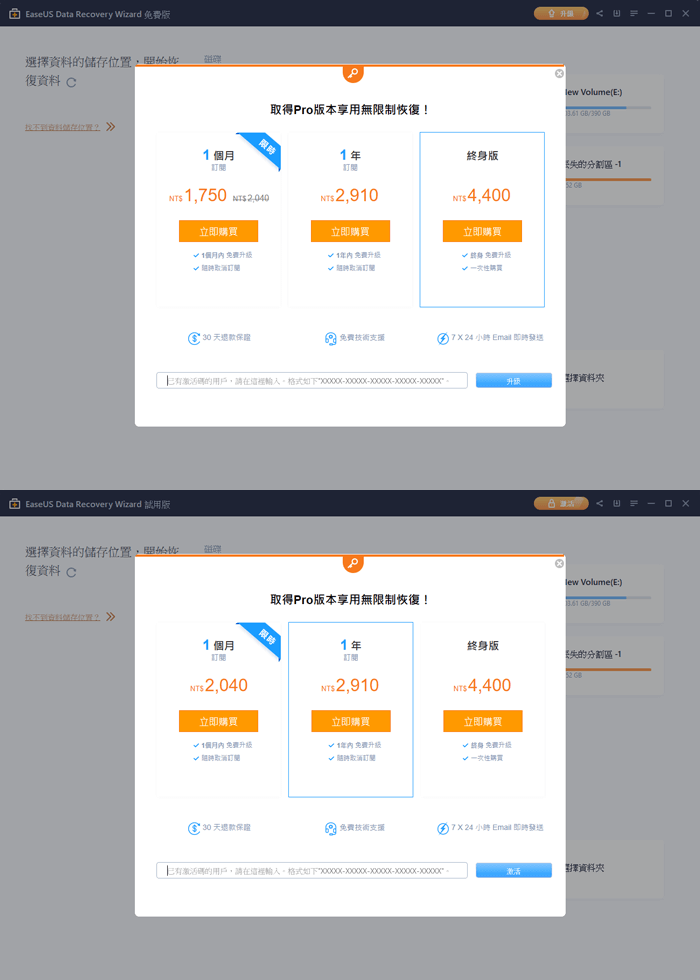
4. 如何使用EaseUS Data Recovery Wizard破解版恢復檔案
EaseUS 應該是您在 Windows 桌機、筆記型電腦和其他 Windows 兼容裝置上快速、完整地恢復檔案的首選。這個直觀的軟體提供了各種資料救援技術,每種技術都適合恢復某種類型的資料丟失。
下載這款免費的無限制資料救援軟體,並按照以下步驟使用最新版本的 EaseUS 資料救援軟體恢復永久刪除的檔案、影片、音樂和文檔:
恢復丟失資料步驟拆解:
步驟 1. 在電腦上啟動資料救援軟體 - EaseUS Data Recovery Wizard。選擇一個位置,可以是硬碟、USB 隨身碟、Micro SD 卡、特定資料夾或桌面。然後點擊「掃描」。
步驟 2. 在掃描期間,有越來越多的丟失資料被找到並顯示在軟體介面上。如果您想救回誤刪除的資料,可以在快速掃描結束後檢查「已刪除的檔案」下找到的結果。點擊「篩選」,快速過濾圖片、文件、影片等特定類型檔案。
步驟 3. 最後,選擇要復原的資料並點擊兩下進行預覽並在點擊『恢復』按鈕。
5. 關於EaseUS硬碟資料救援軟體
EaseUS Data Recovery Wizard 是您在Windows桌電、筆記型電腦和其他Windows相容裝置上,快速且安全恢復檔案的首選。以下介紹軟體功能和特色:
EaseUS Data Recovery 核心功能
| 功能 | 說明 |
|---|---|
| 支援救回不同情境下丟失的資料 | 支援丟失磁碟分區恢復、刪除恢復、格式化恢復、RAW分區恢復、作業系統崩潰恢復、病毒攻擊恢復等。 |
| 可救回幾乎所有類型檔案 | 支援救回所有類型的檔案:照片、檔案、影片、音訊、電子郵件、壓縮倒愛等(超過1000種檔案類型)。 |
| 與Windows和Mac相容 | 您可以在Windows 11/10/8.1/8/7/Vista/XP或Windows Server (2003 - 2019) 中運行此軟體。此外,它還支援 FAT、exFAT、NTFS、NTFS5、ext2/ext3、HFS+ 等。 |
| 易於使用 | 只需三個步驟即可恢復所有已刪除和丟失的檔案。(選擇位置 - 掃描硬碟- 預覽和恢復丟失的檔案。) |
EaseUS Data Recovery Wizard 16.0.1 新功能
新版本有許多新功能,其中一些是:
- 支援解鎖 BitLocker 分區。
- 優化的用戶介面和體驗。
- 提高了圖片和影片的恢復品質。
上述所有亮點使 EaseUS Data Recovery 成為獨特且出色的資歷救援程式。然而,有些人正在尋找EaseUS Data Recovery Wizard 破解版來恢復資料。
延伸閱讀: 2023 免費 SD 卡資料救援軟體
6. 可怕! 不用網路盜版破解的五大原因
使用EaseUS Data Recovery Wizard破解版看似省了不少錢,並且以為沒什麼壞處對吧?事實上,使用破解版軟體其實有很多缺點,比如:
- 破解金鑰無法激活軟體
- 無免費技術支援
- 電腦容易中毒
- 破解版硬碟救援軟體救不回資料
- 破解版猖獗導致研發者拒絕更新軟體
重要的是! 這些破解版都有病毒! 這些破解版都有病毒! 這些破解版都有病毒!

- 破解版里可能被放入了病毒或木馬程式,您的帳號密碼、銀行訊息等等,被黑客一覽無遺。
- 破解版可能會篡改系統檔案或DNS,比如hosts檔案往往會被修改,還有各種你想不到的地方都被竄改,這會導致電腦系統的不穩定;
- 破解版軟體往往都是滯後的,也就是說原作者開發出來以後,才有人去破解,你用到的不是最新版本,且往往一升級就會提示你是盜版;
- 破解版軟體功能不的,比如剪輯軟體的某個解碼器你用不了,或者系統會出現某些莫名其妙的問題,不勝枚舉!
破解版軟體不安全;只有官方正版才能確保隱私不外洩或電腦中毒。EaseUS Data Recovery Wizard會自動為您加密所有資料,確保安全。一句話概括,EaseUS是一軟體安全度超高的資料救援軟體。
關於 EaseUS Data Recovery 破解版的常見問題 FAQs
如果您有與資料恢復軟體破解相關的問題,下面的問答部分應該會對您有所幫助。
1. 如何獲得 EaseUS Data Recovery Wizard Professional 16.0.1 破解版?
獲取 EaseUS Data Recovery Wizard Professional 16.0.1 破解:
方法 1. 免費下載 EaseUS Data Recovery 破解版16.0.1
方法 2. 以 30% 的折扣獲取官方 EaseUS Data Recovery Wizard。
如何使用 EaseUS 資料恢復軟體恢復資料?要使用 EaseUS 恢復丟失的資料:
步驟 1.下載並啟動 EaseUS 資料恢復軟體。選擇位置並開始掃描。
步驟 2. 預覽並選擇丟失的檔案。
步驟 3. 恢復丟失的資料。
2. 破解的資料恢復軟體可靠嗎?
使用破解來訪問在線軟體是非常誘人的。看起來很簡單,而且似乎是免費的。事實上,使用破解版會在很多方面傷害你和官方軟體:
- 破解密鑰無效
- 沒有客戶支援
- 病毒和惡意軟體感染
- 想要開始工作是很困難的
- 破解傷害了創作者
3. EaseUS Data Recovery 破解版安全嗎?
破解版不安全; 只有官方版本有效。EaseUS Data Recovery Wizard 會自動為您加密所有資料,這是一個受歡迎的功能。該公司還使您可以輕鬆定制此流程。總體而言,EaseUS 給人一種安全的資料恢復解決方案的感覺。
這篇文章有幫到您嗎?
相關文章
-
如何解決「Word 無法讀取文件。此文件可能已損壞」錯誤訊息
![author icon]() Gina 2025年03月26日
Gina 2025年03月26日
-
M.2 無法識別?了解如何讓您的 M.2 SSD 在 Windows 中顯示
![author icon]() Agnes 2025年04月08日
Agnes 2025年04月08日
-
![author icon]() Ken 2025年03月26日
Ken 2025年03月26日
-
Windows 11、10、8、7 中的便籤不可用錯誤且不會丟失資料
![author icon]() Ken 2025年03月26日
Ken 2025年03月26日


